Cómo utilizar el cuadro de diálogo de configuración de página en Word 2013
Cuando usted quiere más control sobre el formato de página en Word 2013, necesita la configuración de página del cuadro de diálogo y debes huir de la beneficencia borrosa de la interfaz Ribbon.
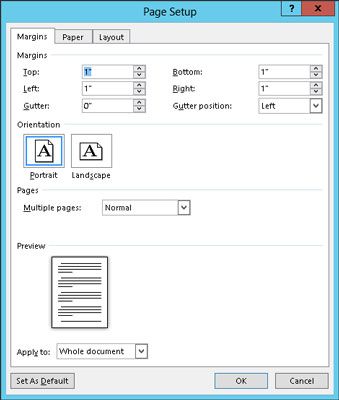
Convocar el cuadro de diálogo Configurar página, haga clic en el Cuadro de diálogo en la esquina inferior derecha del grupo Configurar página en la ficha Diseño de página. O puede utilizar el atajo de teclado: Alt + P, S, P.
El cuadro de diálogo Configuración de página se divierte tres pestañas: Márgenes de ajuste de márgenes, Papel para seleccionar el tamaño de página y diseño para hacer frente a otras cuestiones de formato de página.
Haga clic en el botón Aceptar para confirmar los cambios y cerrar el cuadro de diálogo Configurar página.
Para imprimir en papel de 3 agujeros, utilice la ficha Márgenes en el cuadro de diálogo Configurar página para establecer el margen del canal a la mitad de una pulgada. Que mueve el margen entero "marco" media pulgada desde donde se perforan los tres agujeros. Puede ajustar la posición de canal a la opción de izquierda, a menos que los agujeros se perforan en la parte superior de la página, en cuyo caso, establezca el canal Posición arriba.
Los cambios realizados en el formato de una página - tamaño, orientación y márgenes - normalmente afectan a todo un documento. Al utilizar el Aplicar Para la lista desplegable del cuadro de diálogo Configurar página, sin embargo, se puede determinar qué parte de un documento se verán afectados por el cambio de margen. Usted tiene tres opciones:
Todo el documento cambia los márgenes para todo el documento, del capó para arrancar.
De aquí en adelante hace que los nuevos márgenes se llevan a cabo desde la posición del puntero de inserción en adelante.
Texto seleccionado se aplica el cambio sólo al bloque resaltado de texto. (Esta opción aparece en lugar de este punto en adelante, cuando se elige el texto.)
Esta sección aplica los márgenes sólo la sección actual.
Ubicado en la ficha Márgenes del cuadro de diálogo Configuración de página es el área Pages. La lista desplegable múltiple Páginas dice la Palabra de cómo utilizar el papel en que se imprime el documento. Sorprendentemente, hay más de una manera de imprimir un documento en una página. Las siguientes definiciones ayudan, al igual que la imagen de la página de vista previa en la parte inferior del cuadro de diálogo Configurar página:
Normalidad significa una página por hoja de papel. Usted no puede conseguir más normal que eso.
Márgenes Espejo se utiliza cuando la impresora es lo suficientemente inteligente como para imprimir en ambas caras de una hoja de papel. De esa manera, cada otra página es flip flop-de modo que sus márgenes siempre se alinean. Por ejemplo, el canal puede estar en el lado izquierdo de una página, pero a la derecha para el lado de la espalda de la página.
2 páginas por hoja divide el papel adecuado en el centro y las fuerzas de Word para imprimir dos "páginas" por hoja de papel. Tenga en cuenta que esta opción funciona mejor cuando las páginas están en orientación horizontal.
Libro plegado es el intento de Word para crear un folleto de varias páginas mediante la impresión de las páginas adecuadas en ambos lados de una hoja de papel. Las Fichas Por opción Cuadernillo que aparece dice la Palabra el tiempo que el folleto es.
A pesar de estas opciones, Word es un programa de la encuadernación pobres. Si usted está en la publicación de documentos, considerar la obtención de un programa de autoedición, como Adobe InDesign o Microsoft Publisher, que son mucho mejor equipada para hacer frente a este tema.






